Olympus xz-2 black: Вывод снимков на печать
Вывод снимков на печать: Olympus xz-2 black
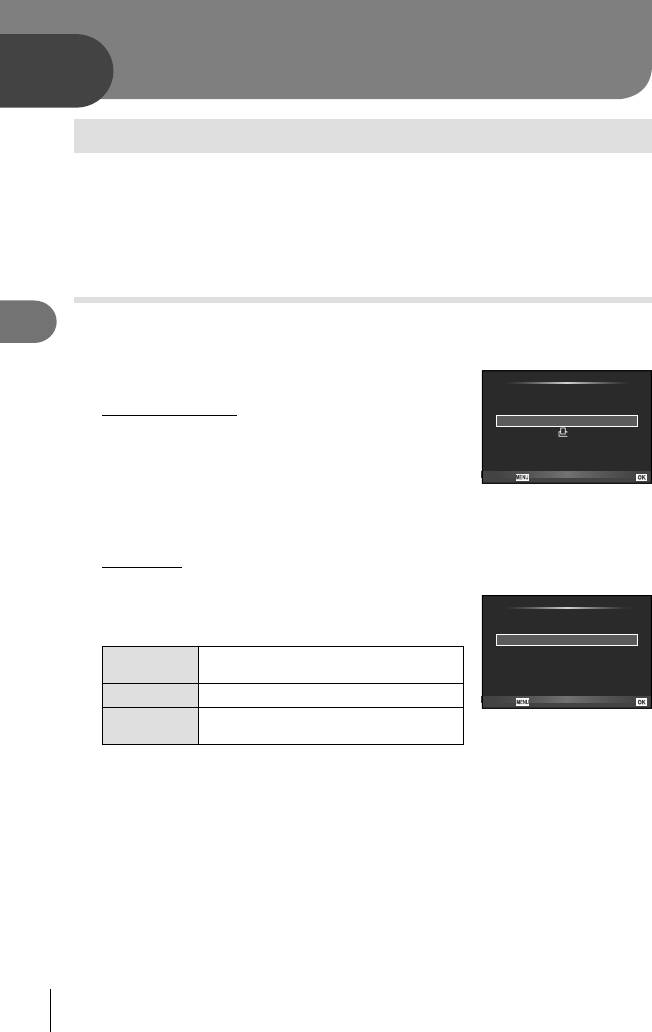
Вывод снимков на печать
4
Сохранение информации печати (DPOF)
На карте памяти можно сохранять цифровые «задания печати» с указанием
подлежащих распечатке снимков и количества копий для каждого из них. Затем
снимки можно распечатать в фотолаборатории, которая работает с форматом
DPOF, либо самостоятельно, подключив фотоаппарат напрямую к принтеру,
поддерживающему формат DPOF. Для создания задания печати требуется карта
памяти.
Создание задания печати
4
Во время воспроизведения нажмите Q и
1
Вывод снимков на печать
выберите [<].
ɇɚɫɬɪɉɟɱɚɬɢ
Выберите [<] или [
U
] и нажмите Q.
2
Отдельные снимки
<
С помощью HI выберите кадр, который необходимо
ALL
установить в качестве сохраненных данных печати, а
затем с помощью кнопок FG установите количество
копий.
ɇɚɡɚɞ
ɍɫɬɚɧ
• Повторите операцию для добавления данных
печати к другим снимкам. Нажмите Q после
выбора всех нужных изображений.
Все снимки
Выберите [U] и нажмите Q.
X
Выберите формат даты и времени и нажмите
3
Q.
ɇɟɬ
Ⱦɚɬɚ
Снимки печатаются без даты и
ȼɪɟɦɹ
Нет
времени.
Дата Снимки печатаются с датой съемки.
ɇɚɡɚɞ ɍɫɬɚɧ
Снимки печатаются с указанием
Время
времени съемки.
Выберите [Установка] и нажмите Q.
4
# Осторожно
• С помощью фотоаппарата невозможно изменить задания печати, созданные на
других устройствах. Создание нового задания печати приведет к удалению всех
существующих заданий печати, которые были созданы на других устройствах.
• Задания печати не могут включать изображения RAW или видеозаписи.
70
RU
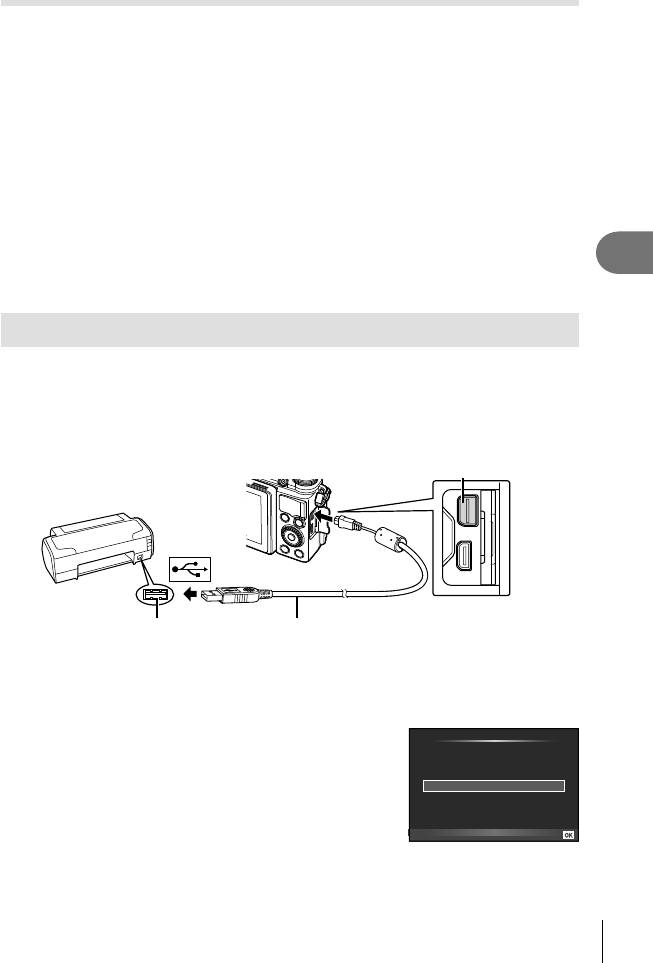
Удаление всех или выбранных изображений из задания печати
Вы можете сбросить все сохраненные данные печати или только данные для
выбранных снимков.
Во время воспроизведения нажмите Q и выберите [<].
1
Выберите пункт [<] и нажмите кнопку Q.
2
• Чтобы удалить все снимки из задания печати, выберите [Сброс] и нажмите Q.
Чтобы выйти, не удаляя все изображения, выберите [Сохранить] и нажмите кнопку
Q
.
С помощью кнопок HI выберите изображения, которые нужно
3
удалить из задания печати.
• С помощью кнопки G установите значение 0 для количества копий. Нажмите
кнопку Q после удаления всех нужных изображений из задания печати.
Выберите формат даты и времени и нажмите Q.
4
4
• Эта настройка применяется для всех кадров с сохраненными данными печати.
Вывод снимков на печать
Выберите [Установка] и нажмите Q.
5
Прямая печать (PictBridge)
Посредством подключения фотоаппарата к принтеру, совместимому с
технологией PictBridge, при помощи кабеля USB, вы можете напрямую печатать
сохраненные фотографии.
Подключите фотоаппарат к компьютеру с помощью поставляемого
1
кабеля USB и включите фотоаппарат.
Универсальный разъем
Меньший
разъем
Порт USB
Кабель USB
• Печать должна производиться при полностью заряженном аккумуляторе.
• Когда фотоаппарат включится, на экране отобразится окно с запросом выбрать
узел. Если оно не отображается, выберите значение [Авто] для параметра
[Режим USB] (P. 60) в пользовательском меню фотоаппарата.
С помощью FG выберите [Печать].
2
USB
• Отобразится сообщение [Не Вынимайте USB
ɏɪɚɧɟɧɢɟ
MTP
Кабель], после чего откроется окно выбора режима
ɍɞɨɛɉɟɱɚɬ
печати.
ɇɚɫɬɪɉɟɱɚɬɢ
Ɂɚɪɹɞɤɚ
• Если окно не отобразилось спустя несколько минут,
отключите кабель USB и начните снова с шага 1.
ɍɫɬɚɧ
Перейдите к разделу «Печать с настройкой» (стр. 72).
# Осторожно
• Изображения RAW и видеозаписи печататься не могут.
RU
71
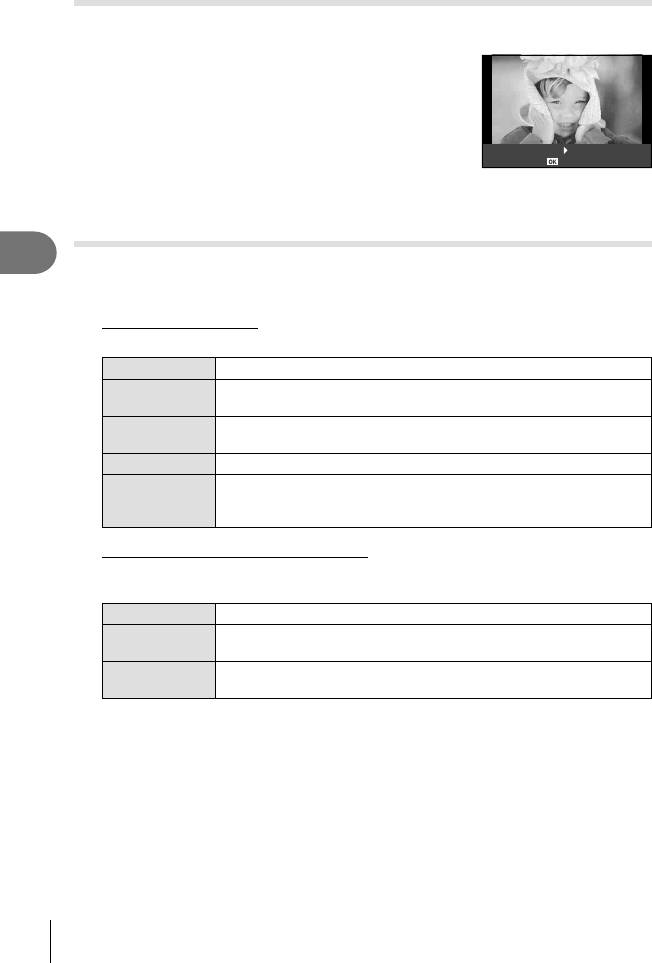
Простая печать
Перед подключением принтера посредством кабеля USB отобразите на экране
фотоаппарата изображение, которое нужно напечатать.
Используйте HI для отображения снимков,
1
которые необходимо распечатать.
Нажмите I.
2
• После завершения печати снова отобразится окно
ɍɞɨɛɉɟɱɚɬɋɬɚɪɬ
выбора снимка. Чтобы распечатать другой снимок,
ɇɚɫɬɪɉɟɱɚɬɢ
выберите его с помощью HI и нажмите Q.
• Для завершения работы отсоедините кабель USB,
когда на экране отображается окно выбора снимка.
Печать с настройкой
4
Следуйте отображенным здесь инструкциям, чтобы изменить
1
Вывод снимков на печать
настройки печати.
Выбор режима печати
Выберите тип (режим) печати. Доступные режимы печати приведены ниже.
Печать Печать выбранных снимков.
Печать всех снимков, сохраненных на карте, в одном
Печат. Все
экземпляре для каждого снимка.
Печать нескольких копий одного снимка отдельными кадрами на
Мультипеч.
одном листе.
Индекс Все Печать указателя всех сохраненных на карте снимков.
Печать снимков в соответствии с сохраненными данными
Порядок
печати. При отсутствии снимков с сохраненными
данными
Печати
печати эта функция отсутствует.
Задание параметров печатной бумаги
Эти настройки зависят от типа принтера. Если доступна только настройка принтера
STANDARD, изменить эту настройку нельзя.
Размер Задание размеров бумаги, поддерживаемых принтером.
Выбор печати снимка на целом листе бумаги или внутри пустой
Без Границ
рамки.
Выбор количества снимков на листе. Отображается, если вы
Пиксел/Лист
выбрали [Мультипеч.].
72
RU
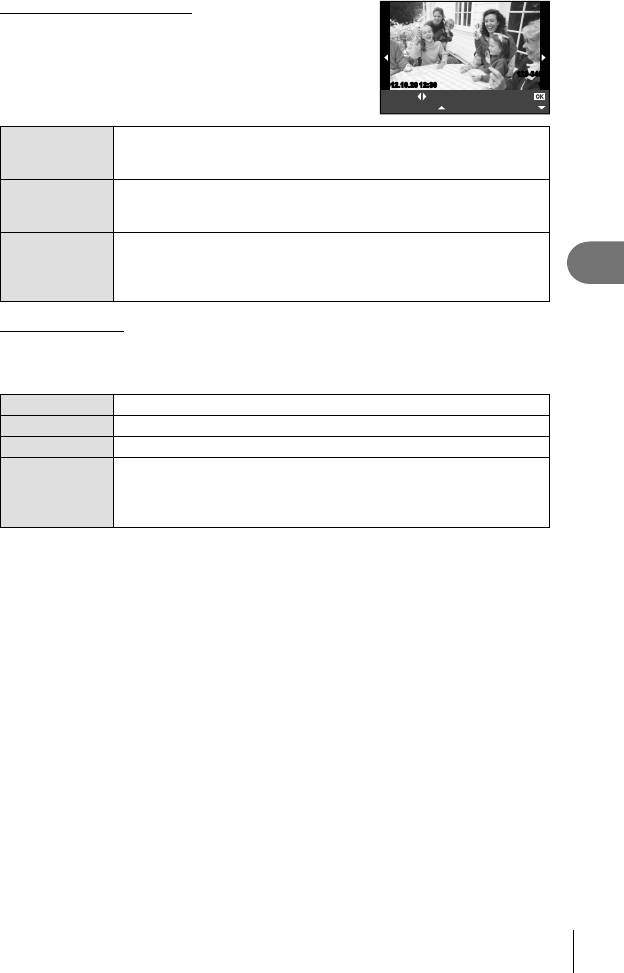
Выбор снимков для печати
Выберите снимки, которые вы хотите напечатать.
Выбранные снимки могут быть распечатаны позже
(покадровое сохранение данных печати), или может
123-3456
быть сразу распечатан просматриваемый снимок.
2012.10.26 12:30 15
ȼɵɛɨɪ ɉɟɱɚɬɶ
Ɉɬɩɟɱɚɬɨɤ Ⱦɚɥɟɟ
Печать просматриваемого снимка. При наличии снимка, к
Печать (f)
которому уже были применены данные печати с помощью [1
Отпечаток], распечатывается только этот снимок.
Применение данных печати к просматриваемому снимку. Чтобы
1 Отпечаток
применить резервирование к другим снимкам после применения
(t)
[1 Отпечаток], выберите их с помощью HI.
Задание количества экземпляров
и других параметров для
просматриваемого снимка и установка необходимости его
Далее (u)
4
печати. Информацию об использовании см. в следующем
разделе «Настройка печати».
Вывод снимков на печать
Настройка печати
Выбор того, должна ли производиться печать даты и времени или имени файла
на снимке при печати. Когда установлен режим печати [Печат. Все] и выбрано
значение [Опции], появляются следующие параметры.
<×
Установка числа копий при печати.
Дата Печать даты и времени съемки на снимке.
Файл Печать имени файла, записанного на снимке.
Вырезание снимка для печати. Задайте размер вырезания
с помощью кольца управления или вспомогательного диска
P
управления и задайте положение вырезания с помощью
FGHI.
После того как вы выбрали снимки для печати и данные печати,
2
выберите [Печать], затем нажмите Q.
• Чтобы остановить и отменить печать, нажмите Q. Для возобновления печати
выберите [Продолж.].
Отмена печати
Чтобы отменить печать, выделите [Отмена] и нажмите Q. Все изменения, внесенные
в задание печати, будут потеряны. Чтобы отменить печать и вернуться к предыдущему
шагу, где можно внести изменения в текущее задание печати, нажмите MENU.
RU
73






